计算机网络实验指导doc.docx
《计算机网络实验指导doc.docx》由会员分享,可在线阅读,更多相关《计算机网络实验指导doc.docx(37页珍藏版)》请在冰豆网上搜索。
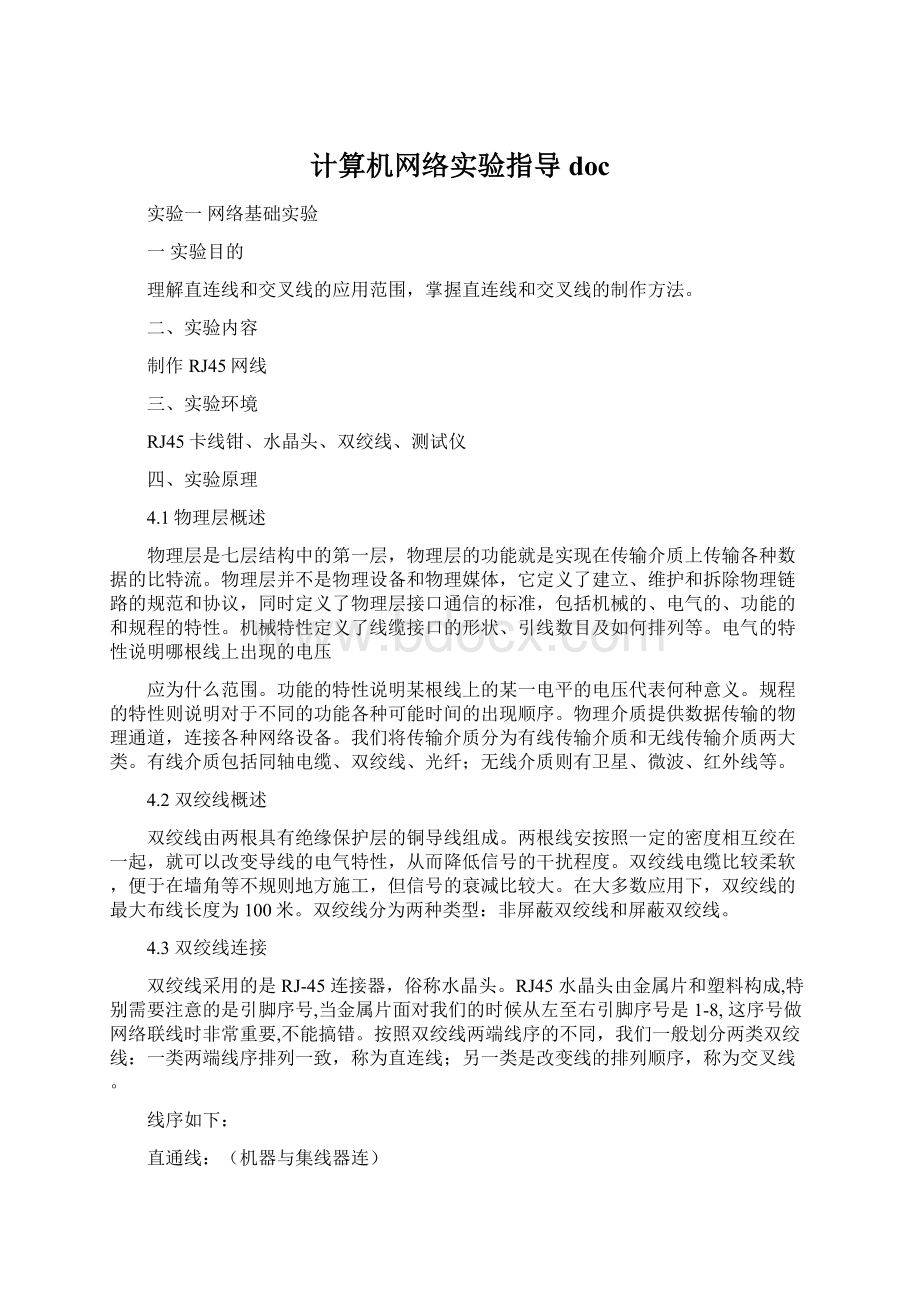
计算机网络实验指导doc
实验一网络基础实验
一实验目的
理解直连线和交叉线的应用范围,掌握直连线和交叉线的制作方法。
二、实验内容
制作RJ45网线
三、实验环境
RJ45卡线钳、水晶头、双绞线、测试仪
四、实验原理
4.1物理层概述
物理层是七层结构中的第一层,物理层的功能就是实现在传输介质上传输各种数据的比特流。
物理层并不是物理设备和物理媒体,它定义了建立、维护和拆除物理链路的规范和协议,同时定义了物理层接口通信的标准,包括机械的、电气的、功能的和规程的特性。
机械特性定义了线缆接口的形状、引线数目及如何排列等。
电气的特性说明哪根线上出现的电压
应为什么范围。
功能的特性说明某根线上的某一电平的电压代表何种意义。
规程的特性则说明对于不同的功能各种可能时间的出现顺序。
物理介质提供数据传输的物理通道,连接各种网络设备。
我们将传输介质分为有线传输介质和无线传输介质两大类。
有线介质包括同轴电缆、双绞线、光纤;无线介质则有卫星、微波、红外线等。
4.2双绞线概述
双绞线由两根具有绝缘保护层的铜导线组成。
两根线安按照一定的密度相互绞在一起,就可以改变导线的电气特性,从而降低信号的干扰程度。
双绞线电缆比较柔软,便于在墙角等不规则地方施工,但信号的衰减比较大。
在大多数应用下,双绞线的最大布线长度为100米。
双绞线分为两种类型:
非屏蔽双绞线和屏蔽双绞线。
4.3双绞线连接
双绞线采用的是RJ-45连接器,俗称水晶头。
RJ45水晶头由金属片和塑料构成,特别需要注意的是引脚序号,当金属片面对我们的时候从左至右引脚序号是1-8,这序号做网络联线时非常重要,不能搞错。
按照双绞线两端线序的不同,我们一般划分两类双绞线:
一类两端线序排列一致,称为直连线;另一类是改变线的排列顺序,称为交叉线。
线序如下:
直通线:
(机器与集线器连)
12345678
A端:
橙白,橙,绿白,蓝,蓝白,绿,棕白,棕;
B端:
橙白,橙,绿白,蓝,蓝白,绿,棕白,棕。
交叉线:
(机器直连、集线器普通端口级联)
12345678
A端:
橙白,橙,绿白,蓝,蓝白,绿,棕白,棕;
B端:
绿白,绿,橙白,蓝,蓝白,橙,棕白,棕。
在进行设备连接时,我们需要正确的选择线缆。
我们将设备的RJ45接口分为MDI和MDIX两类。
当同种类型的接口通过双绞线互连时,使用交叉线;当不同类型的接口通过双绞线互连时使用直连线。
通常主机和路由器的接口属于MDI,交换机和集线器的接口属于MDIX。
例如,路由器和主机相连,采用交叉线;交换机和主机相连则采用直连线。
主机
路由器
交换机MDIX
交换机MDI
集线器
主机
交叉
交叉
直连
N/A
直连
路由器
交叉
交叉
直连
N/A
直连
交换机MDIX
直连
直连
交叉
直连
交叉
交换机MDI
N/A
N/A
直连
交叉
直连
集线器
直连
直连
交叉
直连
交叉
五、实验步骤
1、基本过程
(1)剪下一段长度的电缆
(2)用压线钳在电缆的一端剥去约2cm护套。
(3)分离4对电缆,按照所做双绞线的线序标准(T568A或T568B)排列整齐,并将线弄平直。
(4)维持电缆的线序和平整性,用压线钳上的剪刀将线头剪齐,保证不绞合电缆的长度最大为1.2cm。
(5)将有序的线头顺着RJ-45头的插口轻轻插入,插到底,并确保护套也被插入。
(6)再将RJ-45头塞到压线钳里,用力按下手柄。
就这样一个接头就做好了。
(7)用同样的方法制做另一个接头。
(8)用简单测试仪检查电缆的连通性。
(9)注意:
如果两个接头的线序都按照T568A或T568B标准制作,则作好的线为直通缆;如果一个接头的线序按照T568A标准制作,而另一个接头的线序按照T568B标准制作,则作好的线为交叉缆。
2、制作流程
制作直连和交叉双绞线
步骤1:
准备好5类线、RJ-45插头和一把专用的压线钳(图:
步骤1)。
步骤2:
用压线钳的剥线刀口将5类线的外保护套管划开(小心不要将里面的双绞线的绝缘层划破),刀口距5类线的端头至少2厘米(图:
步骤2)。
步骤3:
将划开的外保护套管剥去(旋转、向外抽)(图:
步骤3)。
步骤4:
露出5类线电缆中的4对双绞线(图:
步骤4)。
步骤5:
按照EIA/TIA-568B标准和导线颜色将导线按规定的序号排好(图:
步骤5)。
步骤6:
将8根导线平坦整齐地平行排列,导线间不留空隙(图:
步骤6)。
步骤7:
准备用压线钳的剪线刀口将8根导线剪断(图:
步骤7)。
步骤8:
剪断电缆线。
请注意:
一定要剪得很整齐。
剥开的导线长度不可太短。
可以先留长一些。
不要剥开每根导线的绝缘外层(图:
步骤8)。
步骤9:
将剪断的电缆线放入RJ-45插头试试长短(要插到底),电缆线的外保护层最后应能够在RJ-45插头内的凹陷处被压实。
反复进行调整(图:
步骤9)。
步骤10:
在确认一切都正确后(特别要注意不要将导线的顺序排列反了),将RJ-45插头放入压线钳的压头槽内,准备最后的压实(图:
步骤10)。
步骤11:
双手紧握压线钳的手柄,用力压紧(图:
步骤11a)(图:
步骤11b)。
请注意,在这一步骤完成后,插头的8个针脚接触点就穿过导线的绝缘外层,分别和8根导线紧紧地压接在一起。
步骤12:
完成(图:
步骤13)。
六、实验反思
(1)对于主机来说,交换机和路由器都属于异种设备,为什么交换机用直连线,而路由器用交叉线?
(2)如果现在只有直连线若干,同时还有一个交换机和一个路由器,我们需要建立主机和路由器之间的连接可以采取什么样的办法?
(3)查阅相关书籍说出屏蔽双绞线和非屏蔽双绞线之间的区别。
实验二Windows2000Server的安装配置
一、实验目的
1.了解Windows2000的新特性
2.熟练掌握Windows2000Server的安装过程
二、实验环境
⒈计算机
⒉虚拟机
三、实验步骤
一、准备工作:
1.准备好Windows2000server简体中文版安装光盘,并检查光驱是否支持自启动。
2.可能的情况下,在运行安装程序前用磁盘扫描程序扫描所有硬盘及硬盘错误并进行修复,否则安装程序运行时如检查到有硬盘错误即会很麻烦。
3.用纸张记录安装文件的产品密匙(安装序列号)。
4.可能的情况下,用驱动程序备份工具(如:
驱动精灵)将原Windows2000下的所有驱动程序备份到硬盘上(如∶F:
\Drive)。
最好能记下主板、网卡、显卡等主要硬件的型号及生产厂家,预先下载驱动程序备用。
5.如果你想在安装过程中格式化C盘或D盘(建议安装过程中格式化C盘),请备份C盘或D盘有用的数据。
二、用光盘启动系统:
(如果你已经知道方法请转到下一步),将2000安装光盘放入光驱,重新启动系统并把光驱设为第一启动盘,此过程在WindowsXP安装步骤详解(在下一篇)中有说明,保存设置并重启,如无意外即可见到安装界面:
三、安装Windows2000server
光盘自启动后,如无意外即可见到安装界面,将出现如下图所示。
这一步有三个选项“1.要开始安装Windows2000,请按ENTER;2.要修复Windows2000中文版的安装,请按R3。
要停止安装Windows2000并退出安装程序,请按F3”在这里我们选第一项按“Enter”键回车,出现下图所示。
许可协议,这里没有选择的余地,按“F8”。
这里用“向下或向上”箭头键选择安装系统所用的分区,选择好分区后按“Enter”键回车,安装程序将检查所选分区,如果这个分区己经安装了另一个系统会出现下图。
要使用所选的分区安装,按“C”键。
这里对所选分区可以进行格式化,从而转换文件系统格式,或保存现有文件系统,有多种选择的余地,但要注意的是NTFS格式可节约磁盘空间提高安全性和减小磁盘碎片但同时存在很多问题OS和98/Me下看不到NTFS格式的分区(这儿既然是Server,个人强烈推荐选择NTFS),在这里选“用FAT文件系统格式化磁盘分区”,按“Enter”键。
格式化所选分区C盘的警告,按F键将准备格式化c盘。
由于所选分区C的空间大于2048M(即2G),FAT文件系统不支持大于2048M的磁盘分区,所以安装程序会用FAT32文件系统格式对C盘进行格式化,按“Enter”键回车。
只有用光盘启动或安装启动软盘启动Windows2000安装程序,才能在安装过程中提供格式化分区选项;如果用MS-DOS启动盘启动进入DOS下,运行i386\winnt进行安装Windows2000时,安装Windows2000时没有格式化分区选项。
格式化C分区完成后,安装程序开始从光盘中复制文件。
复制完文件后,复制完文件后系统将会自动在15秒后重新启动,这时要注意了,请在系统重启时将硬盘设为第一启动盘或者临时取出安装光盘启动后再放入,使系统不至于进入死循环又重新启动安装程序。
重新启动后,首次出现2000启动画面。
启动后开始检测设备和安装设备,其间会黑屏二次,这是正常的,完成后出现如下图所示
区域和语言设置选用默认值就可以了,直接点“下一步”按钮。
这里任意输入你想好的姓名和单位,点“下一步”按钮。
如果你没有预先记下产品密钥(安装序列号)
!
这里输入安装序列号如∶H6TWQ-TQQM8-HXJYG-D69F7-R84VM,点“下一步”按钮。
在这里你可以根据需要任选一项,想配置成服务器选第一项,配置成工作站选第二项(同Windows2003一样),选择后按“下一步”。
计算机名称自己任意输入默认作为服务器名,输入两次系统管理员密码,请记住这个密码,登陆时用。
出现组件选项,根据需要选择,亦可以在安装完成后可在添加/删除里更改,点“下一步”继续。
日期和时间设置不用讲了,点“下一步”,接着开始安装网络。
网络设置选“典型”即可,点“下一步”。
点“下一步”,开始安装组件、保存设置、删除用过的临时文件。
点击“完成”按钮完成全部安装过程,系统重新启动。
按Ctrl+Alt+Delete组合键启动系统。
输入你安装时设置的密码。
如果你不想配置你的服务器,可以以后再配置,直接点“下一步”,将出现桌面。
将“启动时显示该屏幕”前面的勾取消,下次启动就不会出现该窗口了,直接关闭窗口。
Windowssever2000启动成功。
四、基本设置
安装完成后,后期工作比安装所用的时间要长很多;
1.安装完成后,接着要检查设备驱动程序是否已经全部安装;
2.设置上网连接,上网更新系统;
3.安装软件;
4.优化和用Ghost备份系统。
实验三常见网络命令的使用
一、实验目的
理解、验证常用网络命令的原理和功能,掌握常用的网络命令使用方法,合理使用相关命令对网络进行管理与维护
二、实验内容
网络参数查询命令:
IPCONFIG和IP地址相关计算
网络测试命令:
网络质量定性分析和网络故障检测
路由表命令ROUTE
网络端口查询命令:
NETSTAT
以太网络ARP表命令和MAC绑定
三、实验环境
Windows2000操作系统
四、实验步骤
4.1IPCONFIG
ipconfig实用程序和它的等价图形用户界面——windows95/98中的winipcfg可用于显示当前的tcp/ip配置的设置值。
这些信息一般用来检验人工配置的tcp/ip设置是否正确。
但是,如果你的计算机和所在的局域网使用了动态主机配置协议(dynamichostconfigurationprotocol,dhcp——windowsnt下的一种把较少的ip地址分配给较多主机使用的协议,类似于拨号上网的动态ip分配),这个程序所显示的信息也许更加实用。
这时,ipconfig可以让你了解你的计算机是否成功的租用到一个ip地址,如果租用到则可以了解它目前分配到的是什么地址。
了解计算机当前的ip地址、子网掩码和缺省网关实际上是进行测试和故障分析的必要项目。
最常用的选项:
ipconfig——当使用ipconfig时不带任何参数选项,那么它为每个已经配置了的接口显示ip地址、子网掩码和缺省网关值。
ipconfig/all——当使用all选项时,ipconfig能为dns和wins服务器显示它已配置且所要使用的附加信息(如ip地址等),并且显示内置于本地网卡中的物理地址(mac)。
如果ip地址是从dhcp服务器租用的,ipconfig将显示dhcp服务器的ip地址和租用地址预计失效的日期(有关dhcp服务器的相关内容请详见其他有关nt服务器的书籍或询问你的网管)。
ipconfig/release和ipconfig/renew——这是两个附加选项,只能在向dhcp服务器租用其ip地址的计算机上起作用。
如果你输入ipconfig/release,那么所有接口的租用ip地址便重新交付给dhcp服务器(归还ip地址)。
如果你输入ipconfig/renew,那么本地计算机便设法与dhcp服务器取得联系,并租用一个ip地址。
请注意,大多数情况下网卡将被重新赋予和以前所赋予的相同的ip地址。
如果你使用的是windows95/98,那么你应该更习惯使用winipcfg而不是ipconfig,因为它是一个图形用户界面,而且所显示的信息与ipconfig相同,并且也提供发布和更新动态ip地址的选项如果你购买了windowsntresourcekit(nt资源包),那么windowsnt也包含了一个图形替代界面,该实用程序的名字是wntipcfg,和windows95/98的winipcfg类似。
如运行IPCONFIG.EXE则运行结果如下:
WindowsIPConfiguration
Ethernetadapter本地连接:
Connection-specificDNSSuffix.:
IPAddress............:
168.168.120.66
SubnetMask...........:
255.255.255.0
DefaultGateway.........:
168.168.120.250
4.2ping命令
ping是个使用频率极高的实用程序,用于确定本地主机是否能与另一台主机交换(发送与接收)数据报。
根据返回的信息,你就可以推断tcp/ip参数是否设置得正确以及运行是否正常。
需要注意的是:
成功地与另一台主机进行一次或两次数据报交换并不表示tcp/ip配置就是正确的,你必须执行大量的本地主机与远程主机的数据报交换,才能确信tcp/ip的正确性。
简单的说,ping就是一个测试程序,如果ping运行正确,你大体上就可以排除网络访问层、网卡、modem的输入输出线路、电缆和路由器等存在的故障,从而减小了问题的范围。
但由于可以自定义所发数据报的大小及无休止的高速发送,ping也被某些别有用心的人作为ddos(拒绝服务攻击)的工具,前段时间yahoo就是被黑客利用数百台可以高速接入互联网的电脑连续发送大量ping数据报而瘫痪的。
按照缺省设置,windows上运行的ping命令发送4个icmp(网间控制报文协议)回送请求,每个32字节数据,如果一切正常,你应能得到4个回送应答。
ping能够以毫秒为单位显示发送回送请求到返回回送应答之间的时间量。
如果应答时间短,表示数据报不必通过太多的路由器或网络连接速度比较快。
ping还能显示ttl(timetolive存在时间)值,你可以通过ttl值推算一下数据包已经通过了多少个路由器:
源地点ttl起始值(就是比返回ttl略大的一个2的乘方数)-返回时ttl值。
例如,返回ttl值为119,那么可以推算数据报离开源地址的ttl起始值为128,而源地点到目标地点要通过9个路由器网段(128-119);如果返回ttl值为246,ttl起始值就是256,源地点到目标地点要通过9个路由器网段。
通过ping检测网络故障的典型次序。
正常情况下,当你使用ping命令来查找问题所在或检验网络运行情况时,你需要使用许多ping命令,如果所有都运行正确,你就可以相信基本的连通性和配置参数没有问题;如果某些ping命令出现运行故障,它也可以指明到何处去查找问题。
下面就给出一个典型的检测次序及对应的可能故障:
ping127.0.0.1——这个ping命令被送到本地计算机的ip软件,该命令永不退出该计算机。
如果没有做到这一点,就表示tcp/ip的安装或运行存在某些最基本的问题。
ping本机ip——这个命令被送到你计算机所配置的ip地址,你的计算机始终都应该对该ping命令作出应答,如果没有,则表示本地配置或安装存在问题。
出现此问题时,局域网用户请断开网络电缆,然后重新发送该命令。
如果网线断开后本命令正确,则表示另一台计算机可能配置了相同的ip地址。
ping局域网内其他ip——这个命令应该离开你的计算机,经过网卡及网络电缆到达其他计算机,再返回。
收到回送应答表明本地网络中的网卡和载体运行正确。
但如果收到0个回送应答,那么表示子网掩码(进行子网分割时,将ip地址的网络部分与主机部分分开的代码)不正确或网卡配置错误或电缆系统有问题。
ping网关ip——这个命令如果应答正确,表示局域网中的网关路由器正在运行并能够作出应答。
ping远程ip——如果收到4个应答,表示成功的使用了缺省网关。
对于拨号上网用户则表示能够成功的访问internet(但不排除isp的dns会有问题)。
pinglocalhost——localhost是个作系统的网络保留名,它是127.0.0.1的别名,每太计算机都应该能够将该名字转换成该地址。
如果没有做到这一带内,则表示主机文件(/windows/host)中存在问题。
ping服务器如果这里出现故障,则表示dns服务器的ip地址配置不正确或dns服务器有故障(对于拨号上网用户,某些isp已经不需要设置dns服务器了)。
顺便说一句:
你也可以利用该命令实现域名对ip地址的转换功能。
如果上面所列出的所有ping命令都能正常运行,那么你对你的计算机进行本地和远程通信的功能基本上就可以放心了。
但是,这些命令的成功并不表示你所有的网络配置都没有问题,例如,某些子网掩码错误就可能无法用这些方法检测到。
下面出示ping命令及其输出的例子:
C:
\WINIdoWS>ping198.87.118.1
Pinging198.98.118.1whit32bytesofdata:
Replyfrom198.98.118.1:
bytes=32time=224msTTL=14
Replyfrom198.98.118.1:
bytes=32time=213msTTl=14
Replyfrom198.98.118.1:
bytes=32time=213msTTl=14
Replyfrom198.98.118.1:
bytes=32time=213msTTl=14
除了帮助判断伺时一台主机不能达到和测试路由器及其他主机的连接外,ping还可测试路由问题。
当使用一台主机时,如果用ping获取它的IP地址,但Ping未能到达该主机时,那么该主机可能没有列在DNS服务器或是本地的Hosts文件中,或是指定的是一个无效的DNS服务器或该DNS服务器是不可到达的。
这时可以通过向Hosts文件中输入远程主机的名字和IP地址(正在ping的那台主机)来缓解这个问题。
在开始用ping工具进行远程主机连接或路由问题解决之前,应该首先用ping测试计算机来验证它的网络接口正在正确工作。
要测试自己的机器,可使用下面命令的任意一个(用你的计算机的实际1P地址代替yourIPaddress):
pinglocatlhost
pring127.0.0.1
pingyourIPqaddress
提示:
可通过使用带有—r参数的ping命令判断到远程主机的包所选择的路由。
下面是ping命令的语法:
ping[-t][-a][-ncount][-llength][-f][-ittl][-vtos][-rcount][-scount][[-jhost-list]]|[-k
host-list)[-wtimeout]destination-list
ping命令可用的参数说明如下:
-t。
引导ping继续测试远程主机直到按Ctrl+C中断该命令。
-a。
使ping命令不要把IP地址分解成host主机名,这对解决DNS和Hosts文件问题是有用的。
-ncount。
缺省情况下,ping发送四个ICMP包到远程主机,可以使用-n参数指定被发送的包的数目。
-llength。
使用-l参数指定ping传送到远程主机的ICMP包的长度。
缺省情况下,ping发送长度为64bytes的包,但是可指定最大字节数为8192bytes。
-f。
使ping命令在每个包中都包含一个DoNotFragment(不分段)的标志,它禁止包(packet)经过的网关把packet分段。
-ittl。
设定TimeToLive(存活时间)。
用ttl指定其值。
-vtos。
设置TypeOfService(服务类型),其值由toS指定。
-rcount。
记录发出的packet和返回的packet的路由,必须使用count的值指定l到9个主机。
-scount。
由count指定的段的数目指定时间标记(timestamp)。
-jhost-list。
使用户能够使用路由表说明packet的路径,可以使用中间网关分隔连续的主机。
IP支持的最大主机的数目是9个。
-khost-Iist。
使用户通过由host-list指定的路由列表说明packet的路由,可通过中间网关分隔连续的主机,IP支持的最大主机的数目是9个。
-wtimeout。
为包的传输以毫秒为单位指定超时时间。
destination-list。
指定ping的主机。
4.3ROUTE
大多数主机一般都是驻留在只连接一台路由器的网段上。
由于只有一台路由器,因此不存在使用哪一台路由器将数据报发表到远程计算机上去的问题,该路由器的ip地址可作为该网段上所有计算机的缺省网关来输入。
但是,当网络上拥有两个或多个路由器时,你就不一定想只依赖缺省网关了。
实际上你可能想让你的某些远程ip地址通过某个特定的路由器来传递,而其他的远程ip则通过另一个路由器来传递。
在这种情况下,你需要相应的路由信息,这些信息储存在路由表中,每个主机和每个路由器都配有自己独一无二的路由表。
大多数路由器使用专门的路由协议来交换和动态更新路由器之间的路由表。
但在有些情况下,必须人工将项目添加到路由器和主机上的路由表中。
route就是用来显示、人工添加和修改路由表项目的。
一般使用选项:
routeprint——本命令用于显示路由表中的当前项目,由于用ip地址配置了网卡,因此所有的这些项目都是自动添加的。
routeadd——使用本命令,可以将信路由项目添加给路由表。
例如